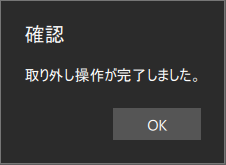ユーザーがバックアップファイルを参照しやすくするために、MiniTool ShadowMakerでは、パーティション、ディスクおよびシステムバックアップイメージを仮想ドライブとしてマウントする機能が提供しています。
MiniTool ShadowMakerでは、パーティションイメージ、ディスクイメージ、システムイメージを仮想ドライブとしてマウントすることができます。なお、これらのイメージはすべてMiniTool ShadowMakerを使用して作成する必要があることにご注意ください。また、バックアップイメージがマウントされると、Windowsエクスプローラーに新しいパーティションが表示されるので、そのパーティションに素早くアクセスし、中にあるバックアップファイルを確認することができます。
イメージをマウントする方法
ステップ1:まずMiniTool ShadowMaker を開き、メインインターフェイスに入ります。
ステップ2:「管理」タブに移動し、バックアップタスクの側にある3つのドットのアイコンをクリックし、ドロップダウンメニューから「マウント」を選択します。
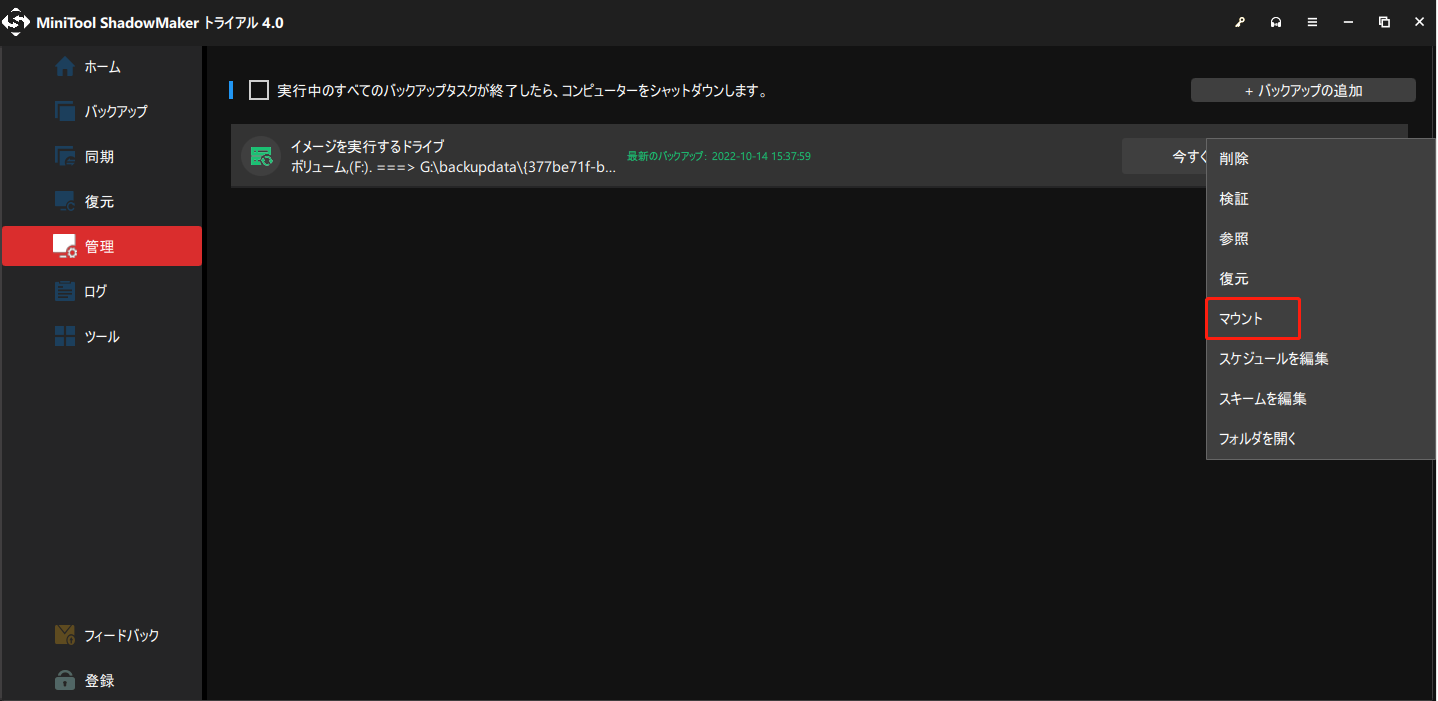
ステップ3:バックアップバージョンを選択し、「次へ」をクリックして進みます。
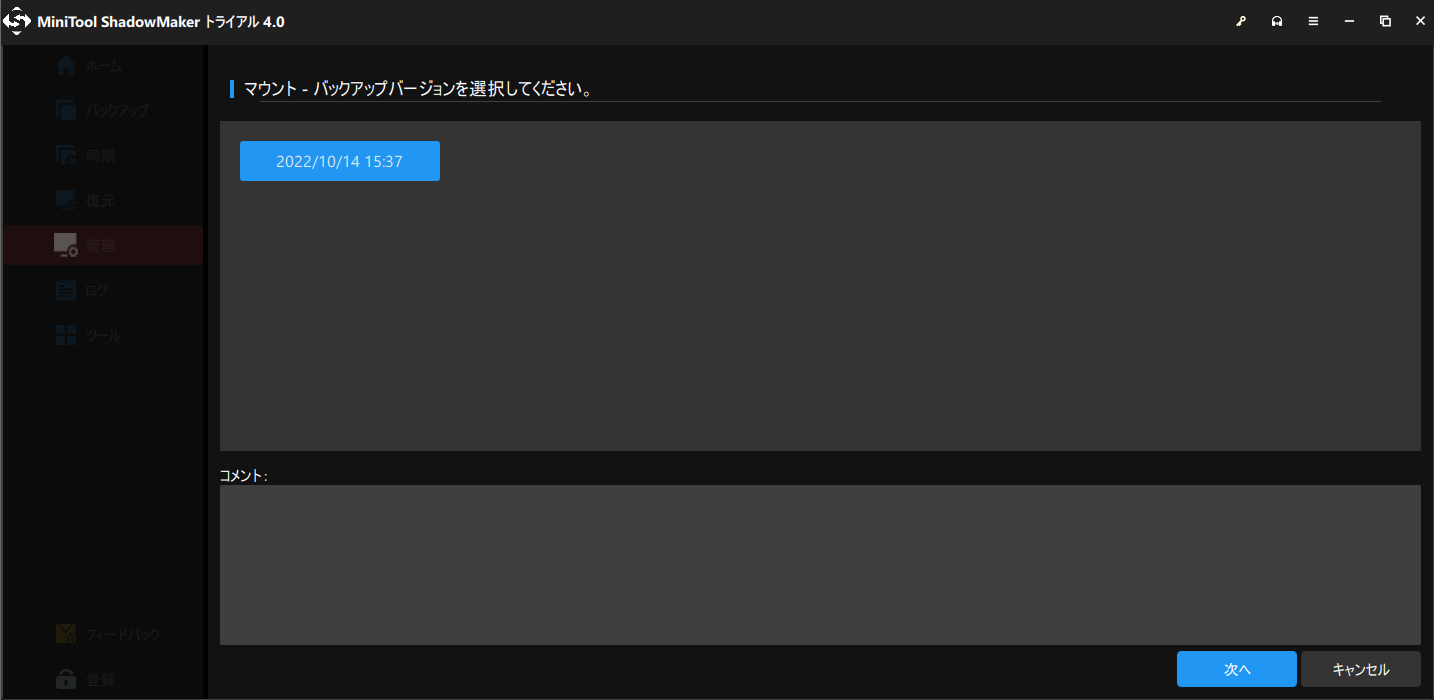
ステップ4:マウントしたいパーティションを選択し、「マウント」をクリックします。
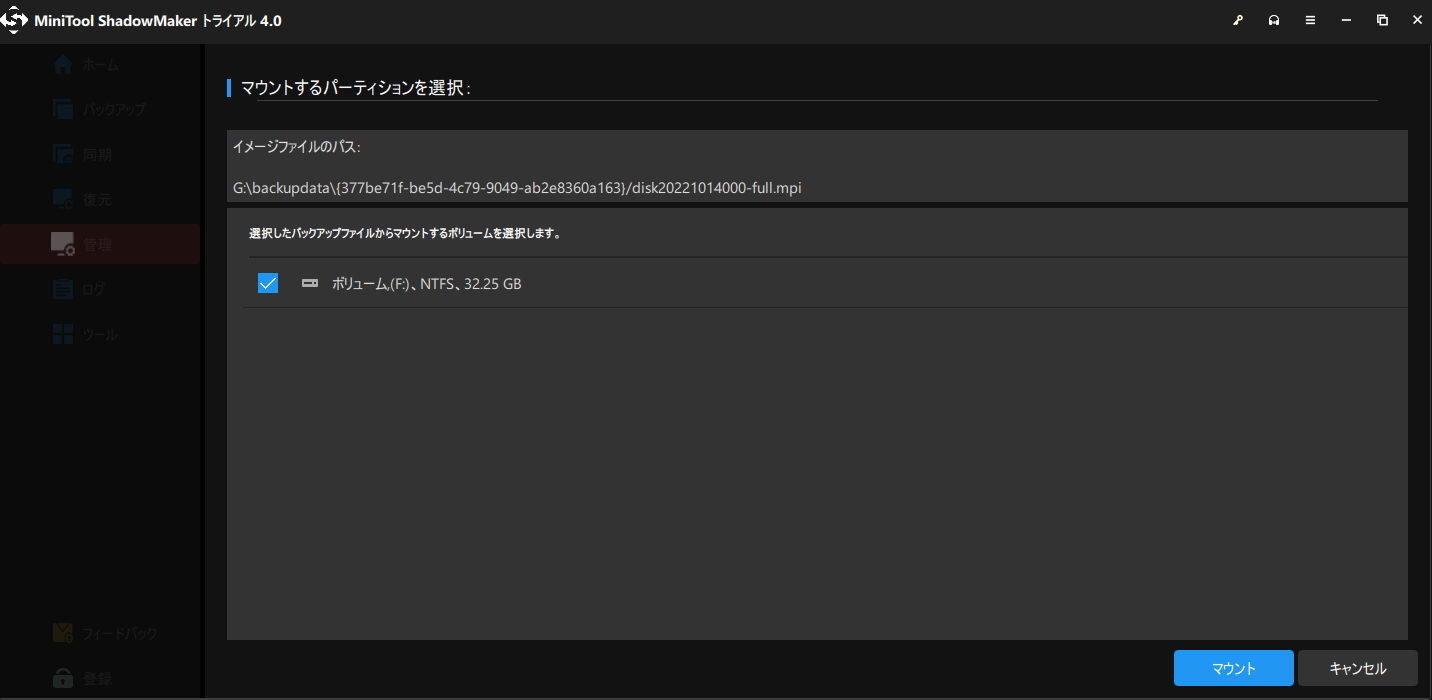
ステップ 5:その後、MiniTool ShadowMaker はドライブイメージボリュームをマウントするかどうかを尋ねますので、「OK」をクリックして確認します。
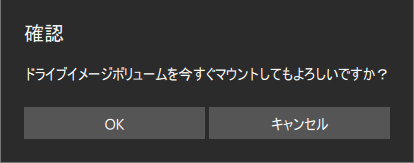
すぐにマウント操作が終了します。
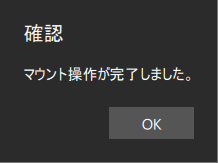
こうして、Windowsエクスプローラーで新しくマウントされたパーティションが表示されます。
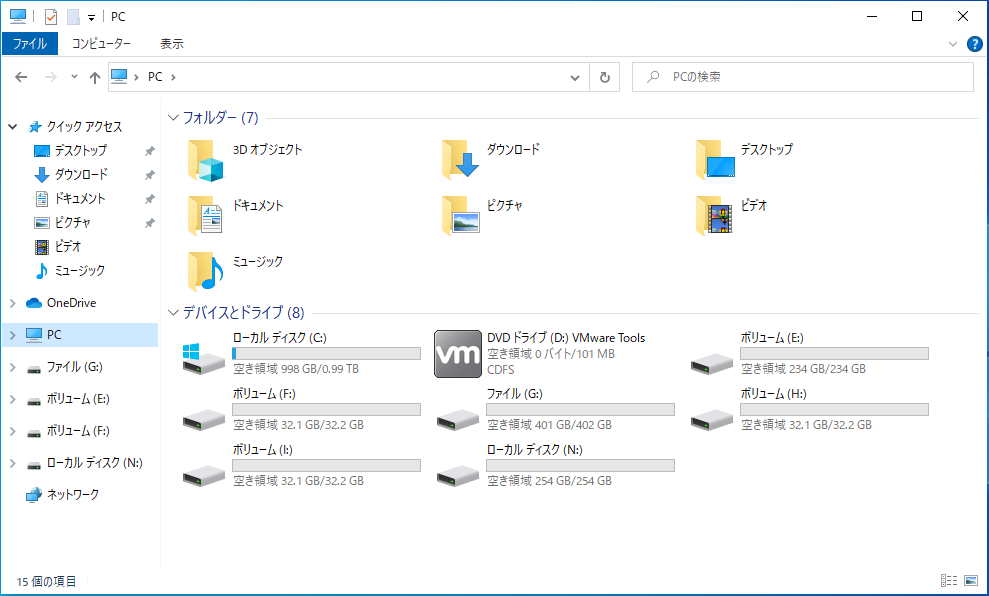
イメージをマウント解除する方法
必要なすべての操作が終了したら、仮想ディスクをそこに維持するとかなりのシステムリソースが必要になり、また、誤ったパーティションでいくつかの操作を実行する可能性があるため、仮想ディスクをマウント解除することが推奨されます。
ステップ1:MiniTool ShadowMaker を起動します。その後、「ツール」タブに移動し、「解除」をクリックします。
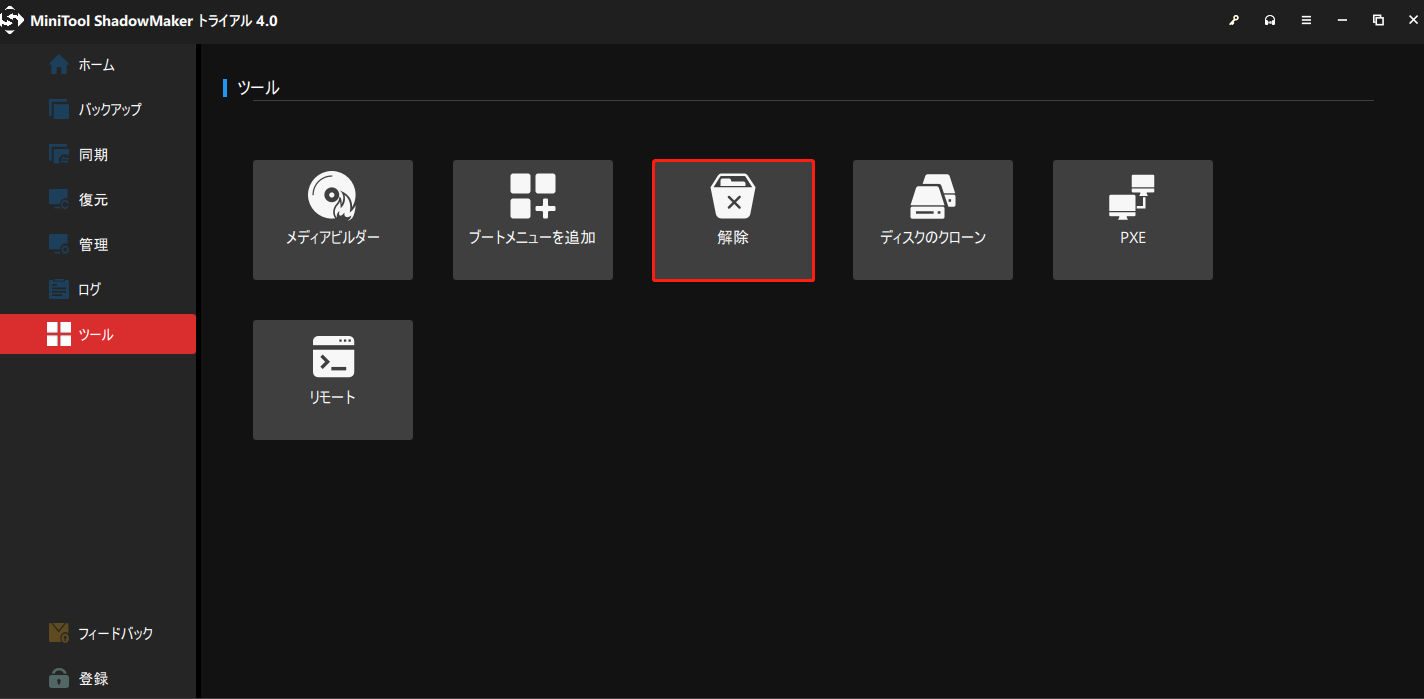
ステップ2:マウント解除したいボリュームを確認して、「解除」ボタンをクリックします。
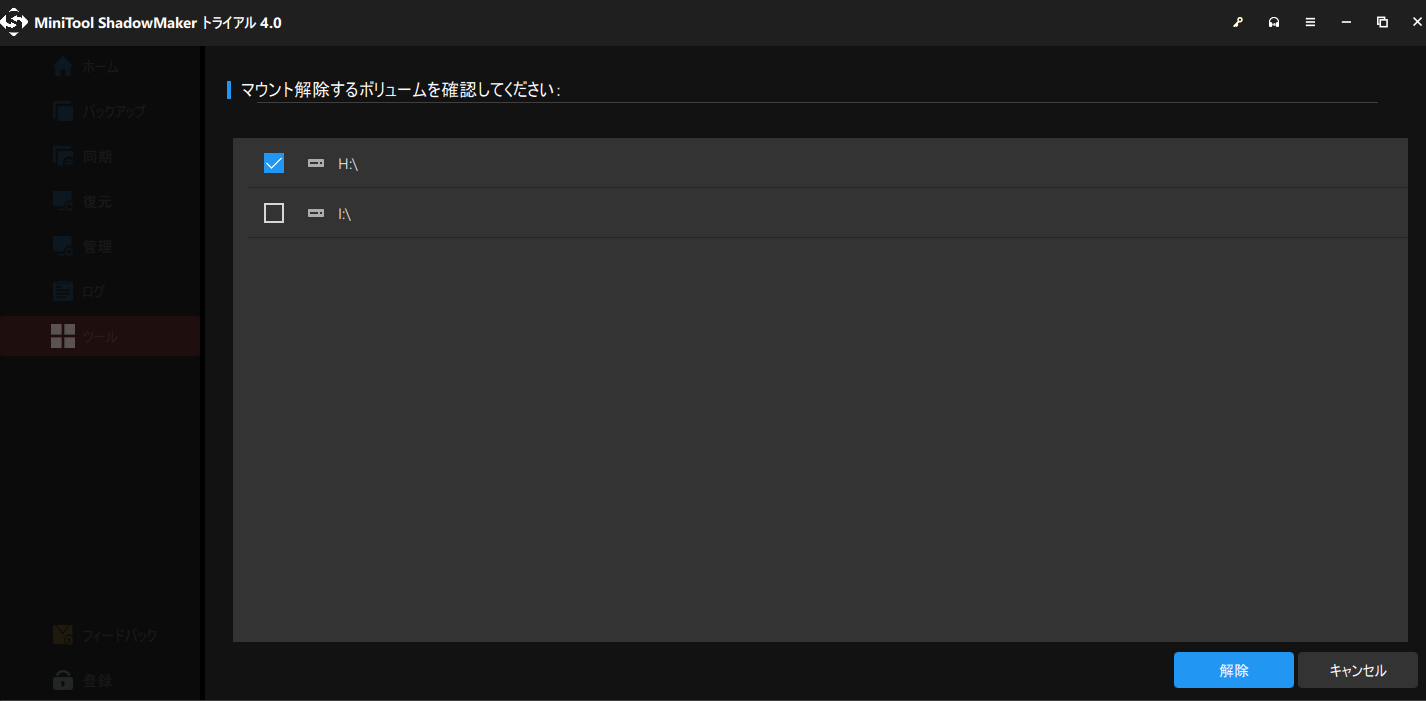
そうすると、すぐに取り外し操作を完了します。